Cara Memperbaiki Kesalahan Sijil Keselamatan di Android

- 3867
- 330
- Chris Little I
Kesalahan sijil keselamatan biasanya muncul di telefon Android anda semasa anda melawat tapak yang mempunyai masalah sijil. Sekiranya anda terus mendapat ralat ini di semua laman web lain, mungkin ada masalah dengan telefon anda.
Sebab ralat di atas muncul ialah telefon anda tidak dapat mengesahkan sijil. Ini berlaku apabila ada yang salah dengan sijil laman web itu, tetapan tarikh dan masa telefon anda tidak betul, atau anda menggunakan versi penyemak imbas web yang sudah lapuk.
Isi kandungan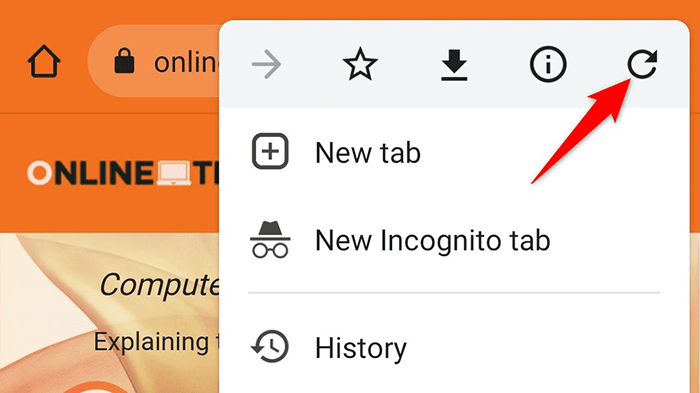
Di kebanyakan penyemak imbas, anda boleh menyegarkan laman web dengan mengetuk ikon penyegaran dalam menu penyemak imbas.
Mulakan semula telefon Android anda
Sekiranya telefon anda masih memaparkan ralat sijil keselamatan, mulakan semula telefon anda dan lihat apakah itu menyelesaikan masalah. Mulakan semula telefon anda menetapkan semula beberapa item sementara, dan ini dapat menyelesaikan masalah kecil di telefon.
Untuk memulakan semula telefon Android anda, tekan dan tahan Kuasa butang untuk membuka menu kuasa.
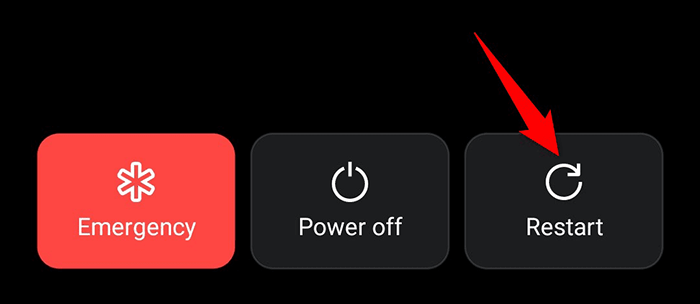
Ketik Mula semula di menu untuk mematikan telefon anda dan kemudiannya kembali secara automatik. Kemudian, lancarkan penyemak imbas web anda dan lihat apakah laman web anda dimuatkan.
Kemas kini penyemak imbas web anda
Aplikasi ketinggalan zaman sering menjadi alasan untuk banyak masalah. Sekiranya anda menggunakan versi lama penyemak imbas web di telefon anda, itu mungkin sebab ralat sijil keselamatan. Dalam kes ini, anda boleh membetulkan isu ini dengan mengemas kini penyemak imbas anda dari Google Play Store.
Ia percuma dan mudah untuk mengemas kini aplikasi di kedai main, seperti berikut:
- Lancarkan Google Play Store di telefon anda.
- Cari penyemak imbas web anda dan ketik penyemak imbas dalam senarai.
- Ketik Kemas kini Untuk mengemas kini penyemak imbas. Sekiranya anda tidak melihat Kemas kini pilihan, itu bermakna penyemak imbas anda sudah terkini.
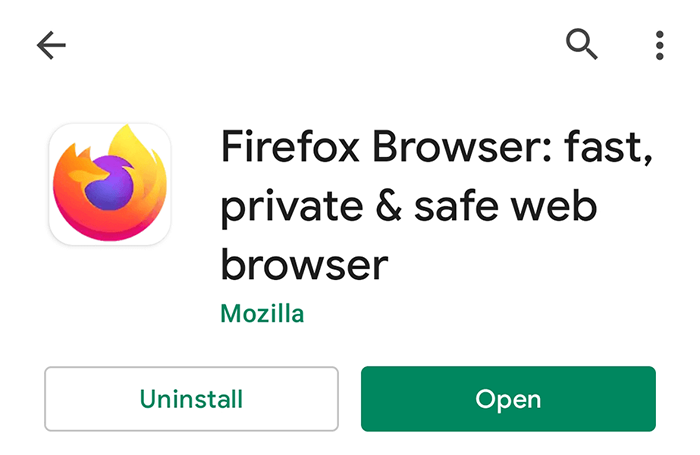
Cuba penyemak imbas web yang berbeza
Sekiranya anda belum melakukannya, cuba buka laman web anda di pelayar web yang berbeza di telefon Android anda. Ini memastikan masalah anda tidak terikat dengan penyemak imbas tertentu di telefon anda.
Sekiranya anda menggunakan Chrome, bertukar kepada Firefox dan lihat jika laman web anda dimuatkan. Sekiranya laman web dibuka, masalahnya adalah dengan penyemak imbas sebelumnya. Dalam kes ini, anda harus memastikan penyemak imbas bersesuaian dengan telefon anda, dan bahawa ia adalah terkini.
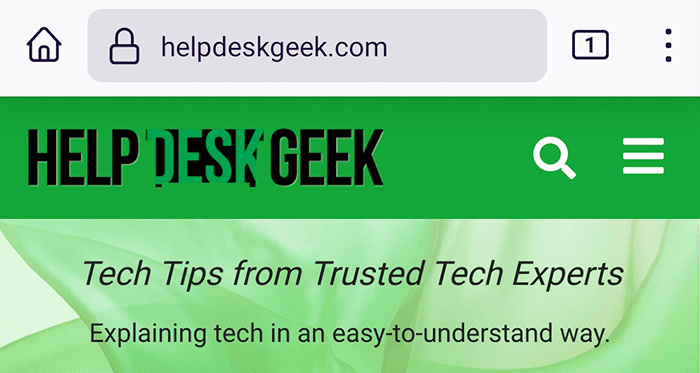
Sekiranya laman web anda tidak akan dimuatkan dalam penyemak imbas yang berbeza, isu ini sama ada dengan laman web atau tetapan lain di telefon anda. Terus membaca untuk belajar bagaimana menyelesaikan masalah.
Tetapkan tarikh dan masa yang betul untuk memperbaiki ralat sijil keselamatan
Salah satu sebab penyemak imbas anda memaparkan ralat sijil keselamatan ialah tetapan tarikh dan masa telefon anda tidak betul. Akibatnya, penyemak imbas anda tidak mengetahui tarikh semasa dan dengan itu mempertimbangkan sijil tapak tidak sah.
Untuk mendapatkan sekitar itu, gunakan tetapan tarikh dan masa automatik pada telefon anda, seperti yang ditunjukkan di bawah:
- Buka Tetapan aplikasi di telefon anda.
- Tatal ke bawah dan ketik Sistem dalam tetapan.
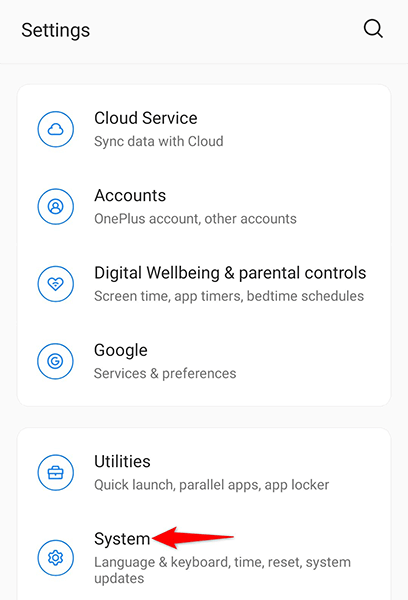
- Pilih Masa tarikh pada skrin berikut.
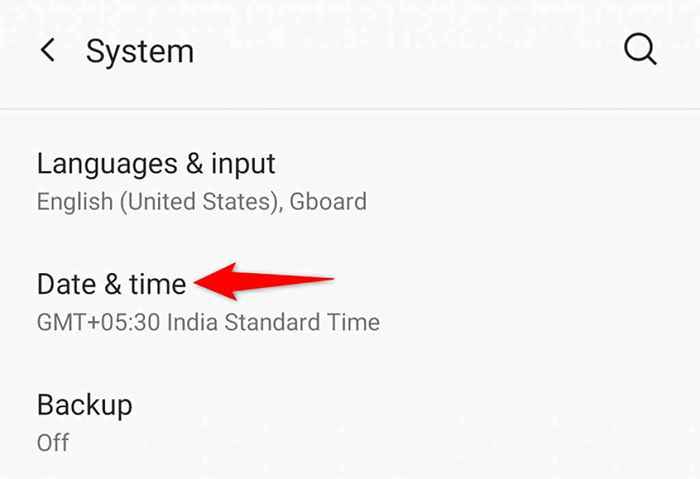
- Togol pada kedua -duanya Gunakan masa yang disediakan rangkaian dan Gunakan zon waktu yang disediakan rangkaian pilihan.
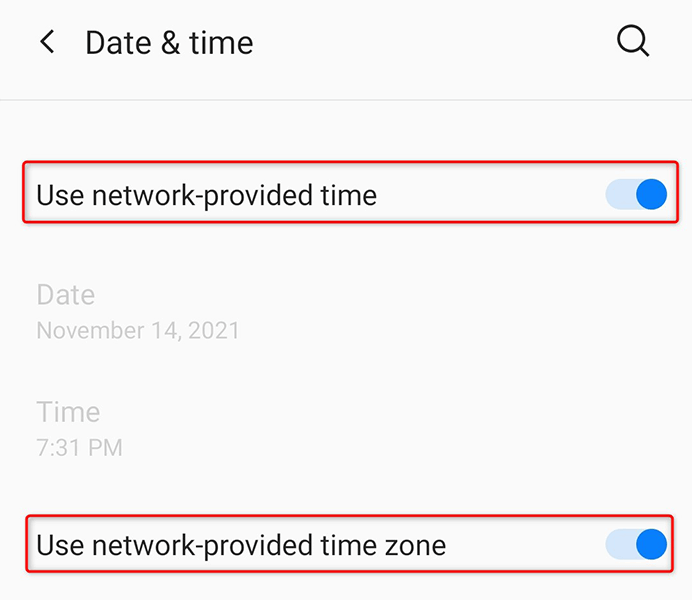
- Buka penyemak imbas web anda dan lihat apakah laman web anda dibuka.
Dapatkan kesilapan sijil keselamatan dengan membersihkan data penyemak imbas
Data penyemak imbas anda boleh menjadi penyebabnya di sini. Dalam kes ini, jelaskan data dalam penyemak imbas khusus anda dan lihat apakah itu membuat perbezaan. Langkah -langkah untuk membersihkan data pelayaran adalah berbeza untuk setiap penyemak imbas.
Di sini, kami akan menunjukkan kepada anda bagaimana untuk membersihkan data Chrome pada telefon Android anda:
- Pelancaran Google Chrome di telefon anda.
- Ketik tiga titik di sudut kanan atas dan pilih Sejarah.
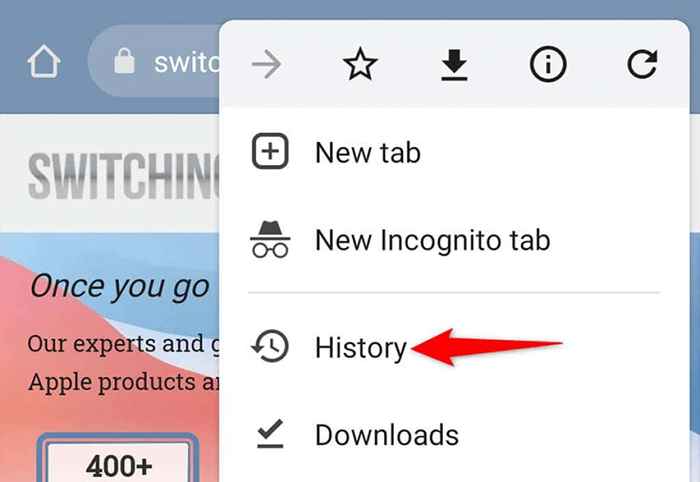
- Ketik Data pelayaran jelas.
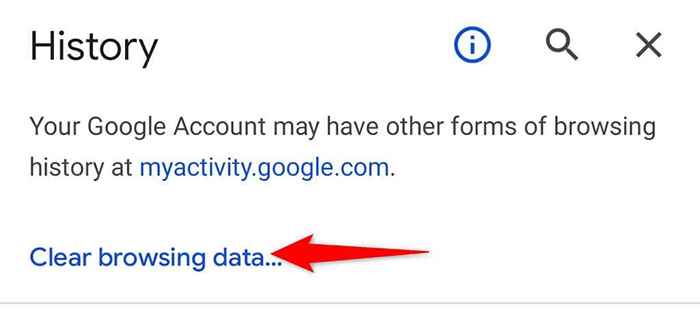
- Pilih Lanjutan Tab, membolehkan Sejarah melayari, Kuki dan data tapak, Gambar dan fail cache, dan Tetapan tapak. Kemudian, ketik Data jelas.
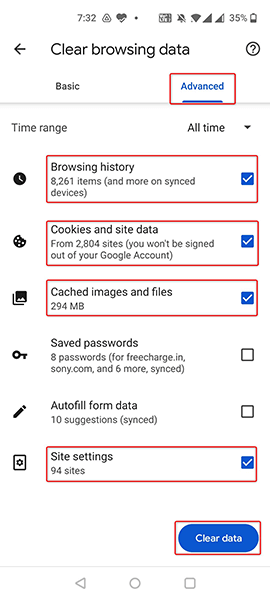
- Sebaik sahaja data dibersihkan, lancarkan semula Chrome dan cuba mengakses laman web anda.
Matikan aplikasi Antivirus pada telefon Android anda
Aplikasi antivirus biasanya menjejaki aktiviti telefon anda. Sekiranya anda menggunakan aplikasi sedemikian di telefon anda, mungkin aplikasinya telah mempertimbangkan laman web anda sebagai berniat jahat. Akibatnya, anda tidak dapat melawat laman web anda di telefon anda.
Salah satu cara untuk mengesahkan jika ini berlaku dengan sementara mematikan aplikasi antivirus di telefon anda. Anda akan menemui pilihan untuk menghentikan perlindungan di menu utama aplikasi Antivirus anda.
Setelah aplikasi dilumpuhkan, buka pelayar web anda dan lancarkan laman web anda. Sekiranya laman web dimuatkan, isu ini terletak pada aplikasi antivirus anda. Anda harus membetulkan aplikasinya dengan mengemas kini atau menggantinya dengan aplikasi yang serupa.
Tetapkan semula tetapan rangkaian pada Android
Apabila masalah seperti ralat sijil keselamatan berlaku, ia bernilai menetapkan semula tetapan rangkaian telefon anda. Melakukannya memperbaiki pilihan rangkaian yang tidak betul di telefon anda.
Perlu diingat bahawa anda perlu menyusun semula tetapan rangkaian anda sebaik sahaja tetapan ditetapkan semula.
- Buka Tetapan aplikasi di telefon anda.
- Tatal ke bawah dan ketik Sistem.
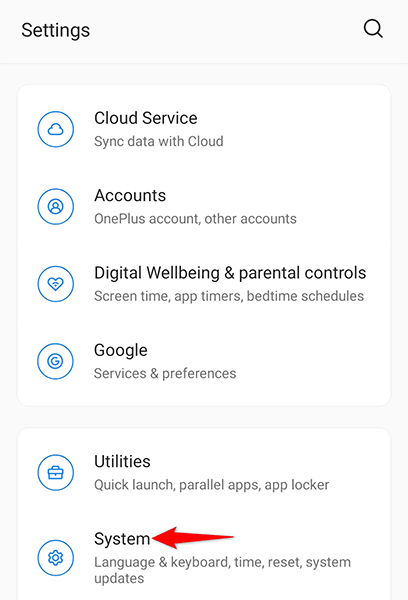
- Pilih Tetapkan semula pilihan pada Sistem halaman.
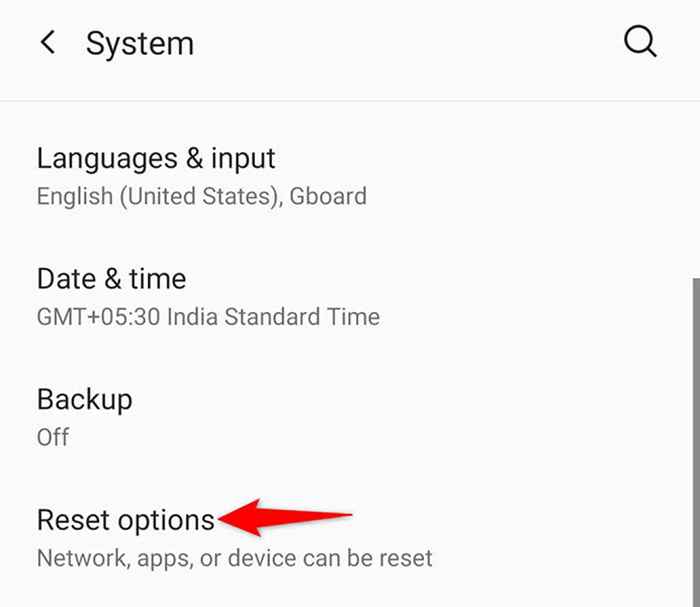
- Pilih Tetapkan semula Wi-Fi, Mobile & Bluetooth.
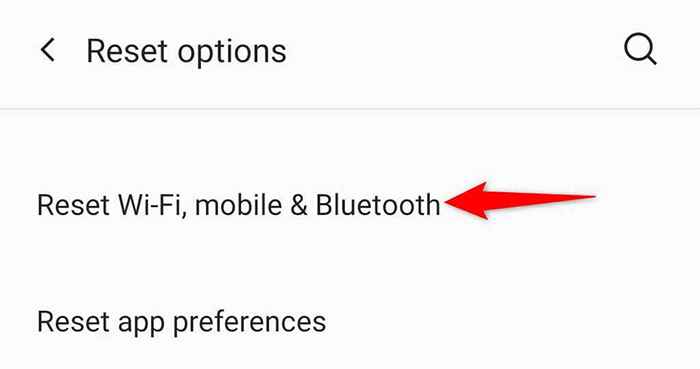
- Apabila tetapan rangkaian anda diset semula, buka penyemak imbas anda dan cuba memuatkan laman web anda.
Kilang menetapkan semula telefon Android anda
Sekiranya tidak ada yang lain dan telefon anda terus memaparkan ralat sijil keselamatan, pertimbangkan untuk menetapkan semula telefon anda ke tetapan kilang. Ini memadam semua data dan tetapan anda dan membawa telefon anda kembali ke keadaan kilang.
Pastikan untuk menyandarkan fail penting anda sebelum anda melaksanakan proses tetapan semula.
- Akses Tetapan aplikasi di telefon anda.
- Kepala ke Sistem > Tetapkan semula pilihan dalam tetapan.
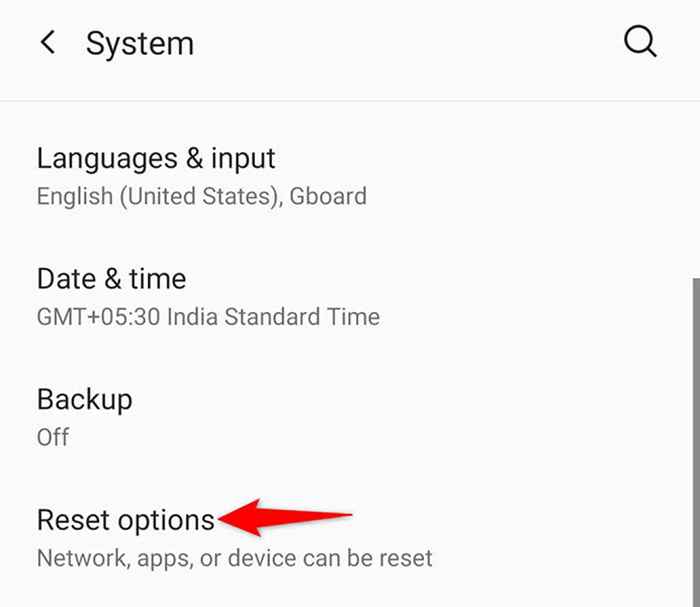
- Ketik Padam semua data (tetapan semula kilang) pilihan.
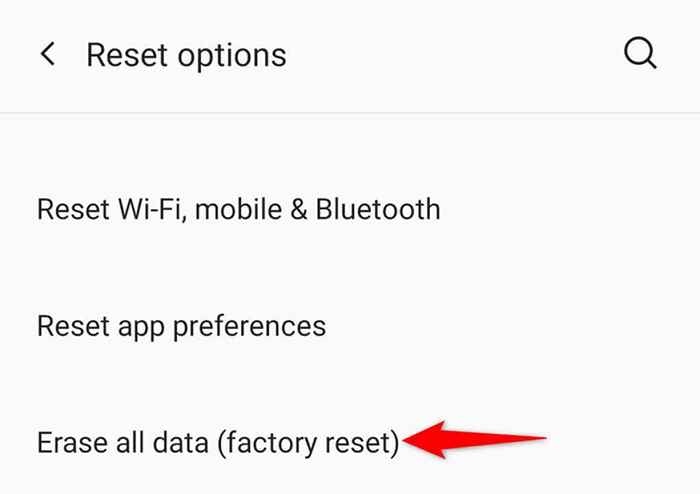
- Ikuti arahan di skrin.
Beberapa cara untuk menyelesaikan ralat sijil keselamatan di Android
Ini menjengkelkan apabila telefon Android anda terus memaparkan ralat sijil keselamatan semasa anda cuba melawat laman web. Ini berlaku kerana pelbagai isu asas, yang boleh anda selesaikan dengan mengikuti kaedah yang digariskan di atas. Kami harap panduan ini membantu anda.
- « Cara Menghapus Sejarah Carian Google Anda - Panduan Moden
- Disney Plus tidak berfungsi? 14 pembetulan untuk dicuba »

